Google Workspaceの信頼できるドメインの活用
コトの発端
Googleフォーム、便利ですよね。
Google Workspaceを使用されている方の多くが一度は使ったことがあるのではないでしょうか。
ただのアンケートにも勿論使えますし、ちょっとした社内業務における申請とかにも使えるので、めちゃくちゃ便利ですよね。
そんなGoogleフォームの、弱点というほどではないですが痒いところは回答できるアカウント制限だと思っています。
設定 → 回答 の中で「ログインの必須」を指定できるのですが、この権限設定が、「自分の組織と信頼できる組織のユーザーに限定する」のみなのです。

より具体的に言うと、 グループ内の会社に対してアンケートを公開したいが全公開はしたくない みたいなシチュエーションで困ってきます。
対応
本件の対応ですが、逆に言うと自分の組織と「 信頼できる組織のユーザー 」には限定できるということなので、信頼できる組織の設定を編集することにしました。
Admin画面より、「アカウント」→「ドメイン」の中の「 許可リスト登録済みドメイン 」の設定を開き、ドメインを追加する形です。
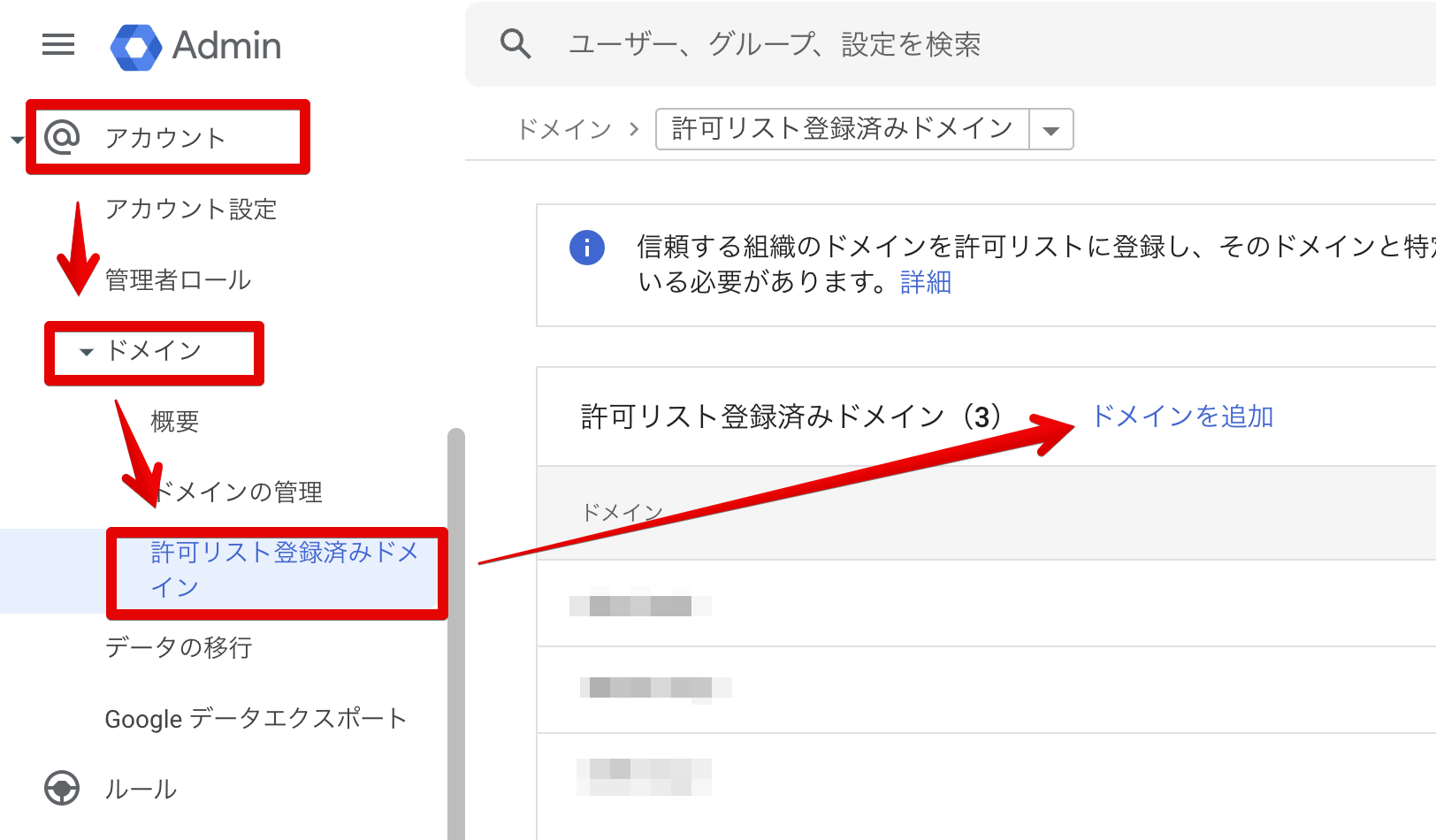
これだけで、Googleフォームの回答者を自組織+信頼済み組織として無事特定の組織であれば内部とみなして問題無いような形にできました。
(※ここで追加する組織が回答可能となるにはGoogleアカウントとして認識される必要があるのでGoogle Workspaceを使用している必要があります)
今回の内容の公式ドキュメントはこちらです: 信頼しているドメインとのみ外部共有を許可する
ほぼ全てのエディションのGoogle Workspaceにおいて対応しているので汎用性の高い対応になるのではないでしょうか。
しかし、この設定自体にはかなり注意が必要 で、この設定を行った時点で外部のドメインをいわば組織内部と見なすような状態になります。
そのレベルの認識を行っても差し支えない場合のみに使用できます。社内の特定用途のための別Google Workspaceや、グループ内の別組織のGoogle Workspaceなどが該当すると思います。
今回設定を行ったGoogle Workspaceは自社のメールアドレス等に使用しているものではなく特定の用途のために準備しているGoogle Workspaceだったので容易に判断できましたが、実際は慎重な検討が必要です。
Google ドライブ(ドキュメント・スプレッドシート・スライド等)・Google Sites・Google Chat・Looker Studio等影響範囲は広範に渡ります。
まとめ
今回はGoogle Workspaceの信頼できる組織の設定方法およびその活用についてまとめてみました。
終盤に注意事項として記述した通り、実際はなかなか簡単に設定追加しにくいものではあるものの、知っておきたい設定の一つかと思います。
ここぞというときに活用していきたいですね。
